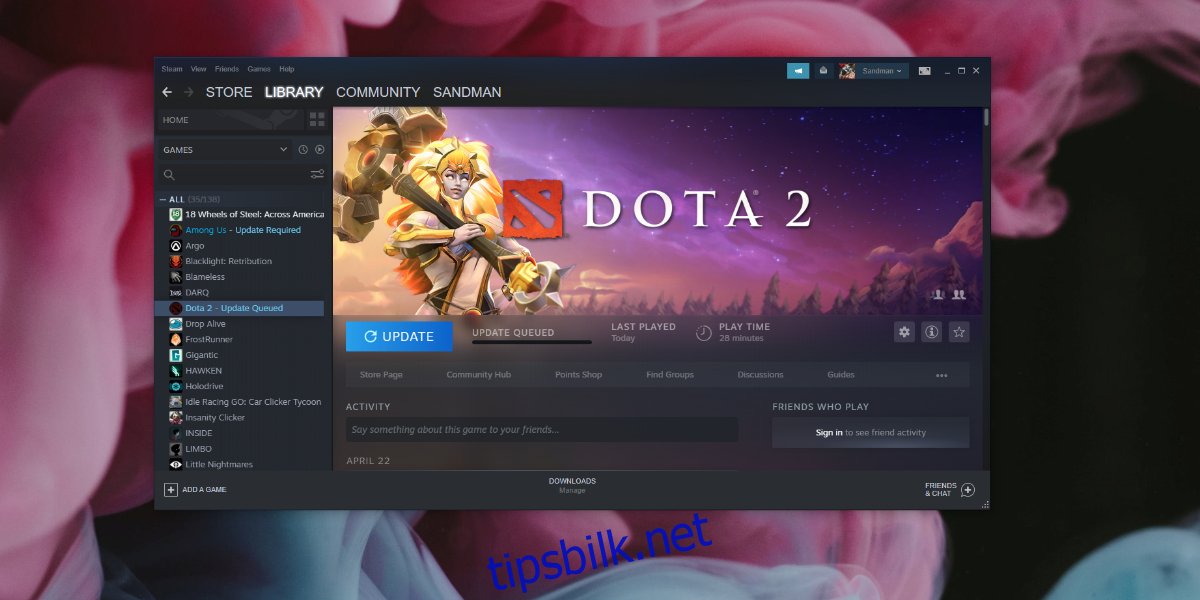DOTA 2 oppdateres jevnlig som alle andre apper eller spill. Den trenger oppdateringer for å fungere, og som en del av oppdateringen vil den legge til flere filer til systemet og oppdatere de som allerede er på disken. I utgangspunktet må spillet kunne skrive filer til disken for å oppdatere.
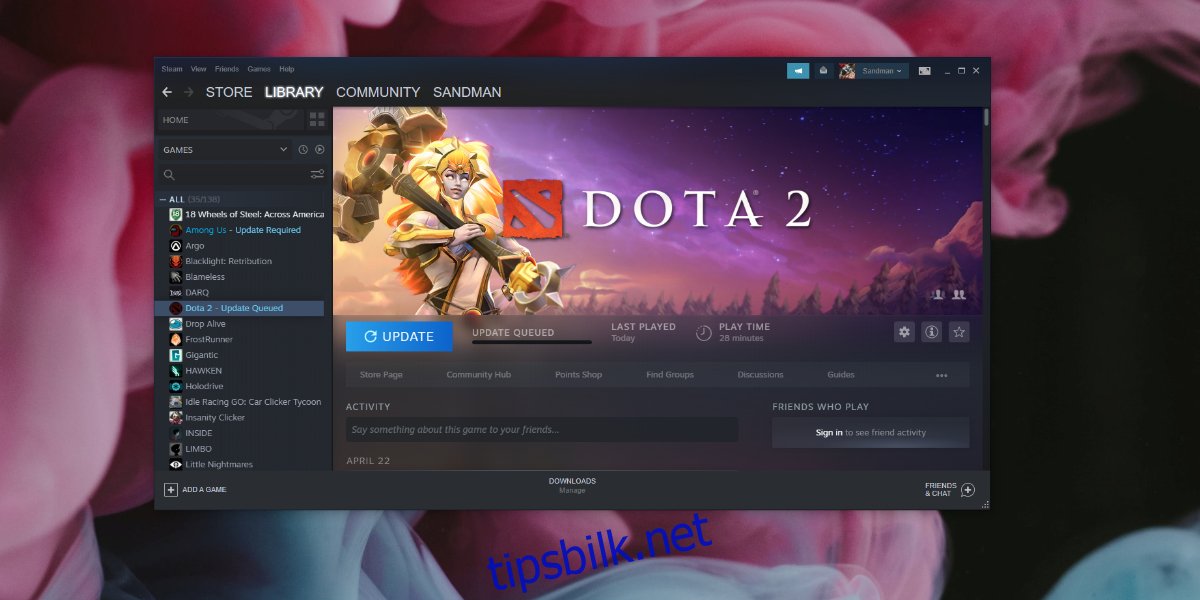
Innholdsfortegnelse
FIX: Steam Disk-skrivefeil på DOTA 2
Hvis du prøver å spille eller oppdatere DOTA 2, og du ser diskskrivefeilen, betyr det at noe blokkerer spillet fra å lagre og/eller oppdatere filene. Dette kan være et problem med Windows 10, med selve spillet eller med Steam.
Prøv disse rettelsene.
1. Sjekk eller deaktiver antivirus
Et antivirus kan forhindre at DOTA 2 oppdateres. Det kan blokkere spillet fra å lagre eller oppdatere eksisterende filer. Den eneste løsningen er å deaktivere antiviruset eller legge til Steam til hvitelisten.
Hvis du velger å deaktivere antiviruset, aktiverer du Windows Defender. Den blokkerer ikke Steam, og den vil holde deg trygg i fravær av en annen antivirus-app.
2. Sjekk diskfeil
Steam-apper kan installeres på hvilken som helst stasjon på systemet ditt, og hvis du har en harddisk, er den utsatt for feil. Disse feilene kan være grunnen til at spillet ikke kan oppdateres.
Åpne Filutforsker og gå til denne PC-en.
Høyreklikk på stasjonen spillet er installert på.
Velg Egenskaper.
Gå til Verktøy-fanen.
Klikk Sjekk.
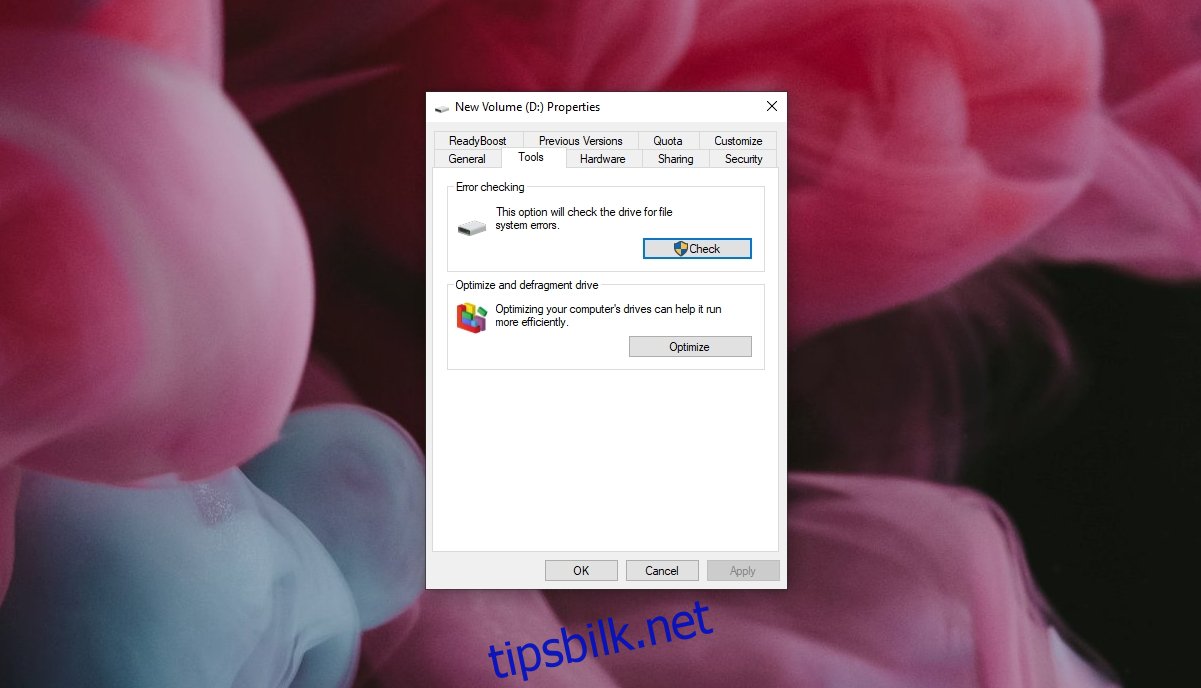
Hvis det blir funnet feil, bør du kjøre SFC-skanningen.
Åpne ledetekst med administratorrettigheter.
Kjør denne kommandoen: sfc /scannow.
La skanningen fullføre og fikse filer.
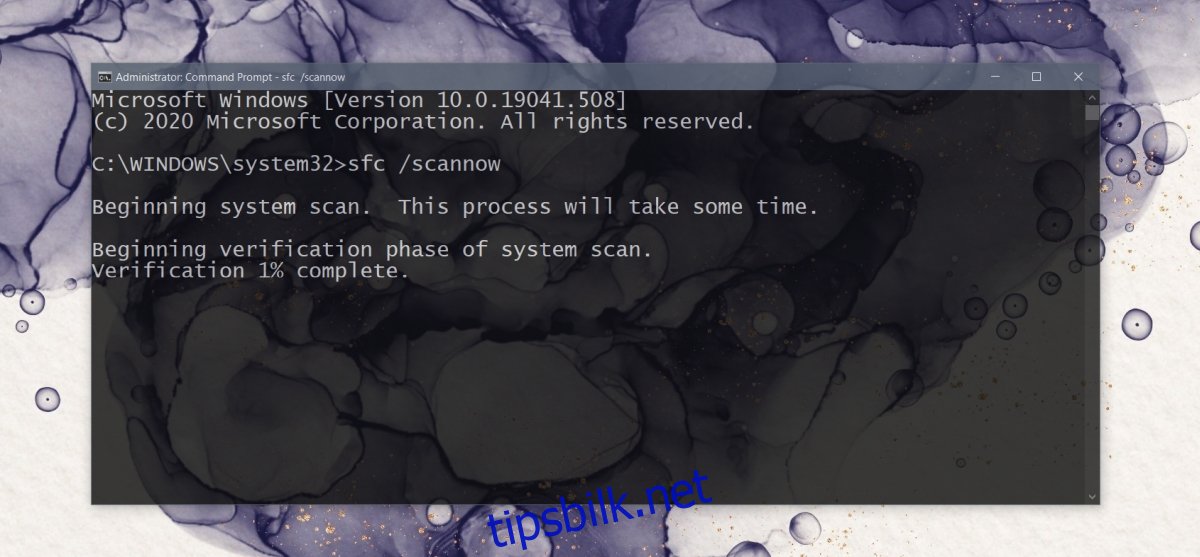
3. Bekreft spillfiler
DotA 2-diskskrivefeilen kan skyldes at spillfilene er ødelagte. Du kan fikse dem med Steam.
Åpne Steam.
Gå til biblioteket.
Høyreklikk DOTA 2 og velg Egenskaper.
Gå til fanen Lokale filer.
Klikk på Bekreft integriteten til spillfiler.
La sjekken fullføres.
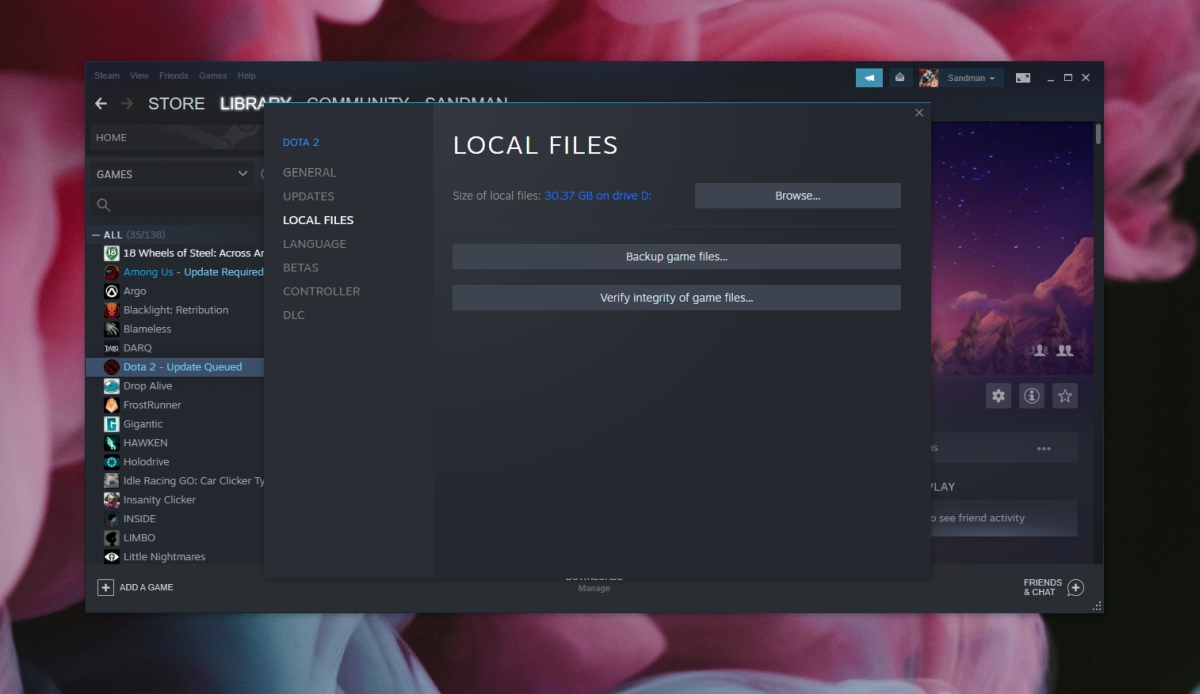
4. Slett nedlastede filer
Filene som ble lastet ned kan være problemet. Du kan slette dem og oppdatere spillet igjen.
Åpne Filutforsker.
Naviger til stasjonen DOTA 2 er installert på.
Gå til Steamsteamappsnedlasting.
Slett alle filene der.
Oppdater DOTA 2 igjen.
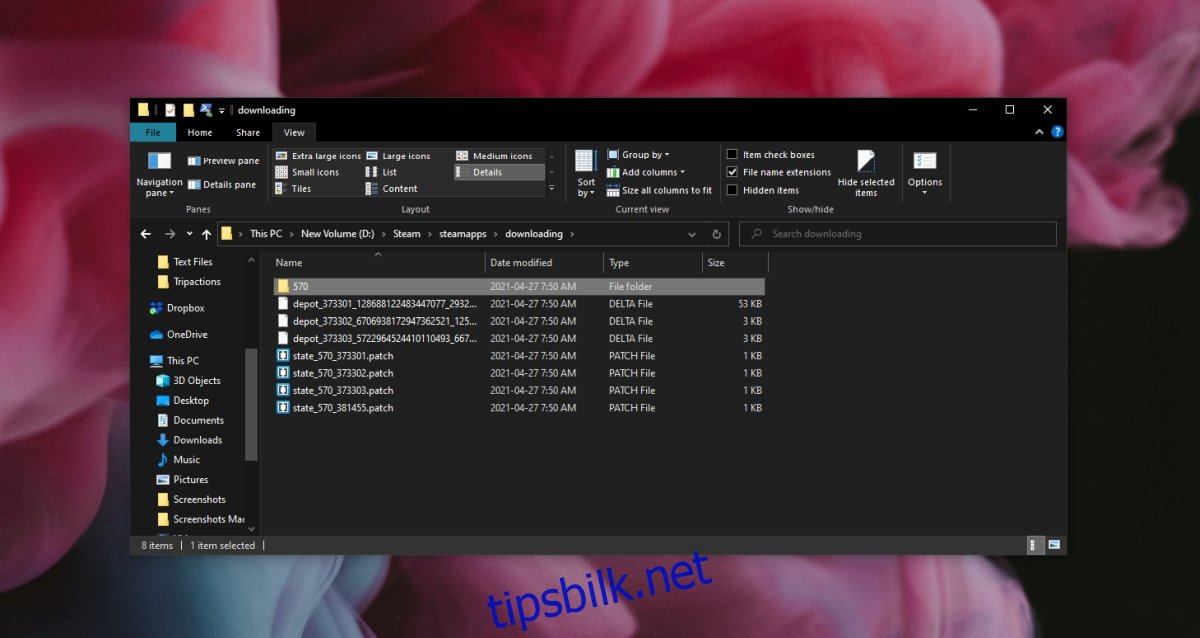
5. Tilbakestill nettverksinnstillingene
Nettverket ditt kan hindre oppdateringer eller installasjon. Du kan prøve å starte ruteren på nytt, men det er også en god idé å tilbakestille nettverket på Windows 10.
Åpne ledetekst med administratorrettigheter.
Kjør denne kommandoen: netsh.
Når kommandoen er kjørt, kjør denne andre kommandoen: winsock reset.
Start systemet på nytt og prøv å oppdatere DOTA 2.
Dota 2 disk skrivefeil: Konklusjon
«Diskskrivefeilen» er ikke eksklusiv for DOTA 2. Du kan få den med andre spill, og de samme rettelsene som er oppført ovenfor vil sannsynligvis fungere. Hvis du har apper som kan hindre Steam i å lagre eller oppdatere filer, deaktiver dem. Spillene skal installeres og oppdateres uten problemer.